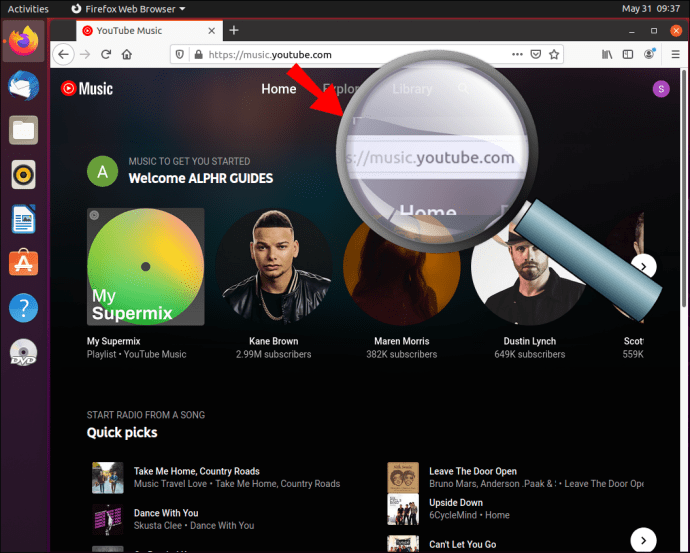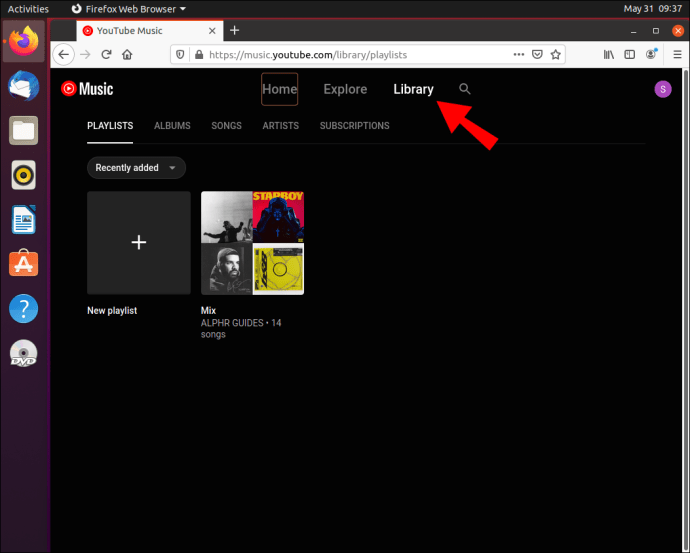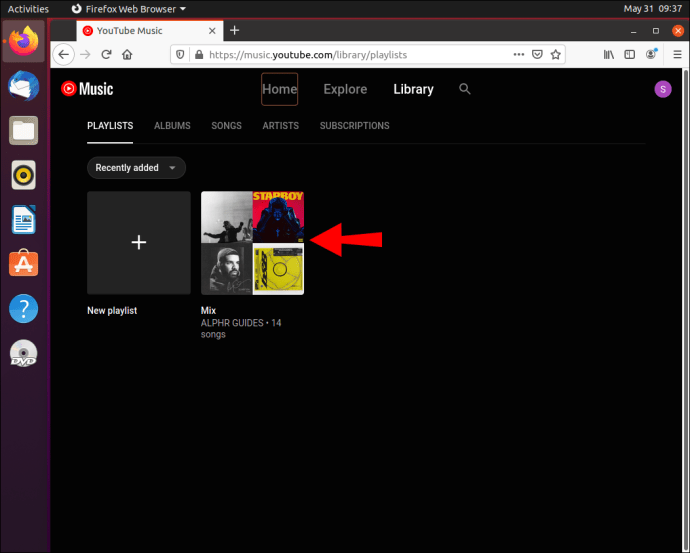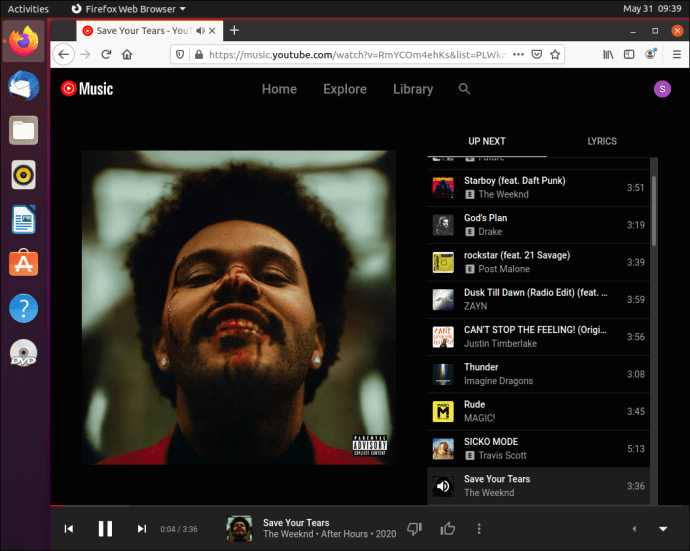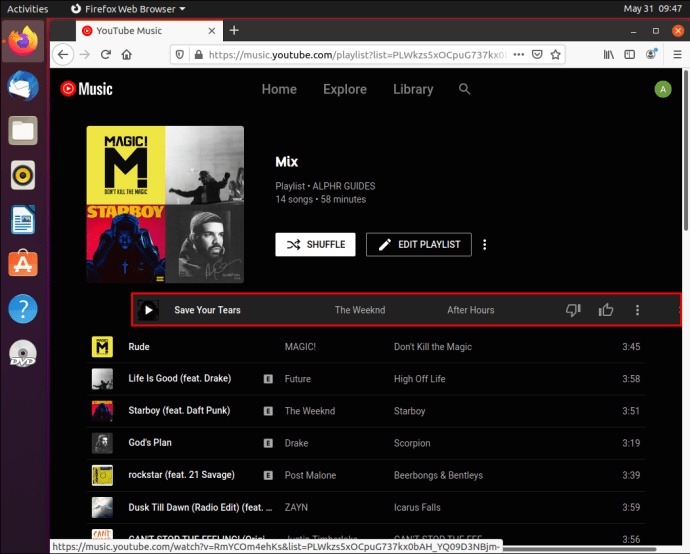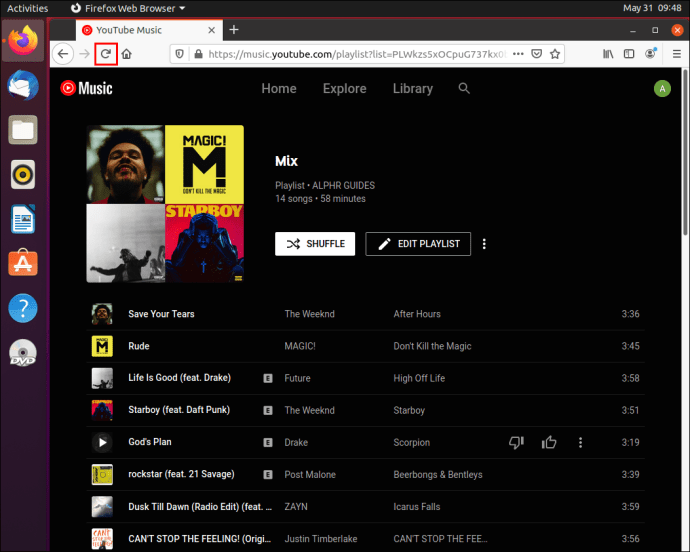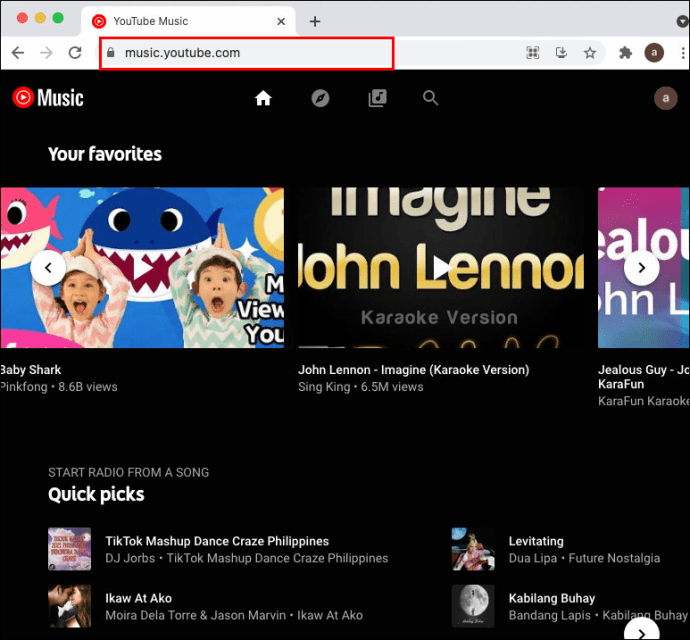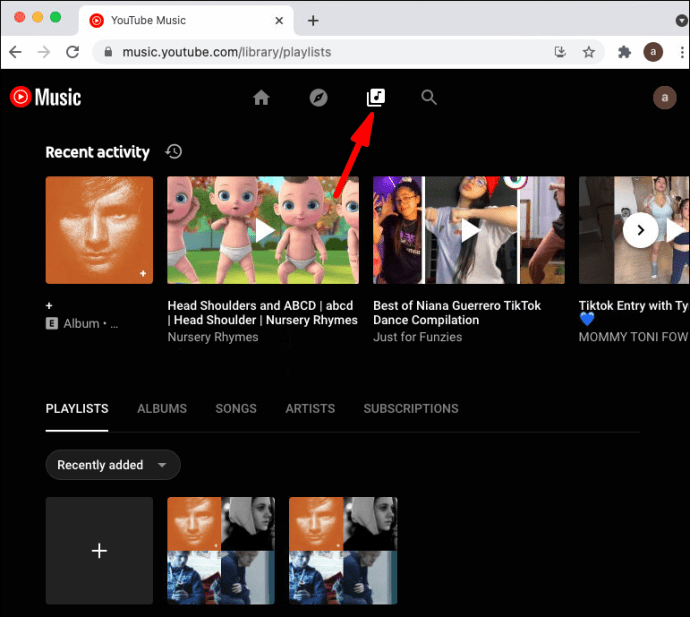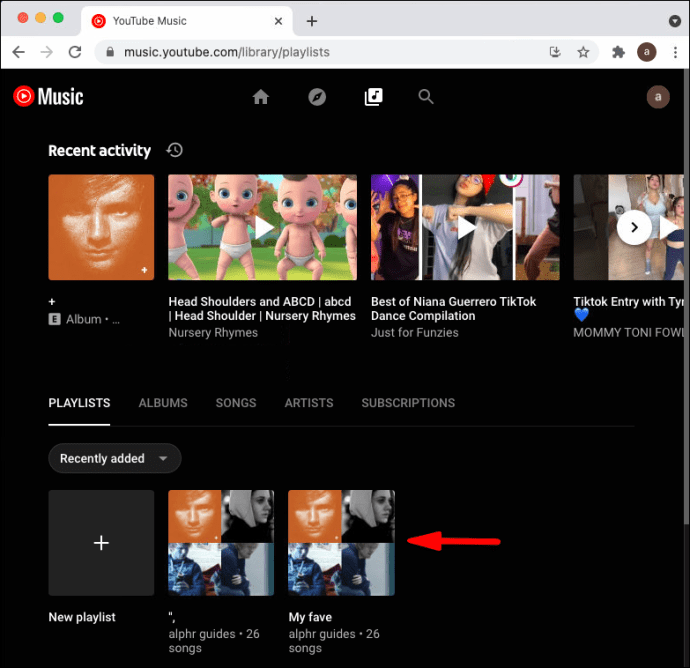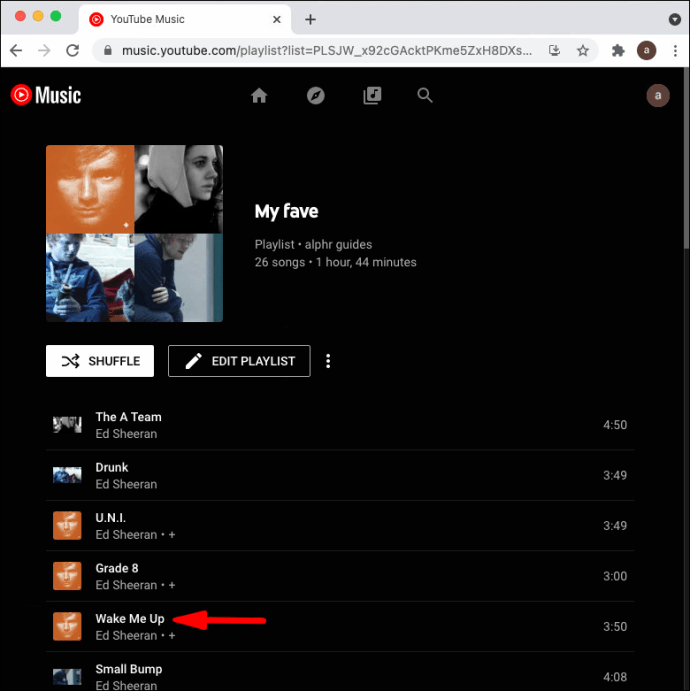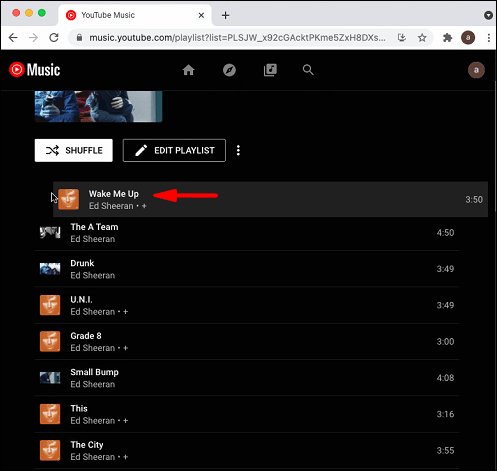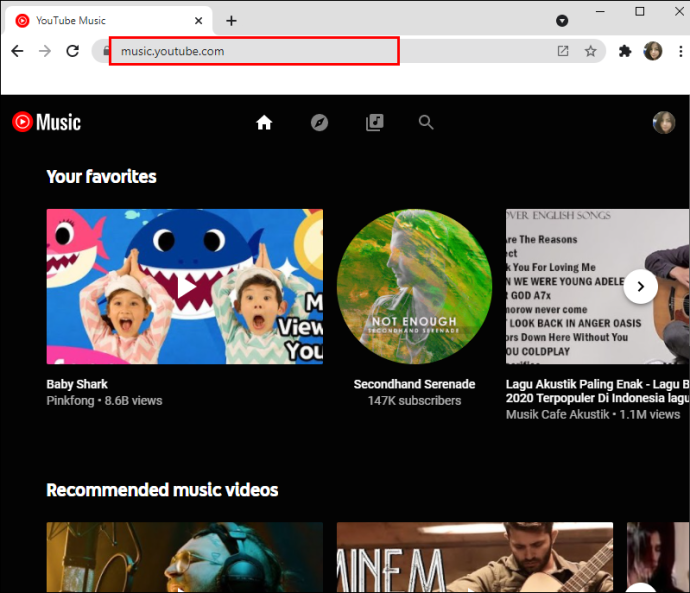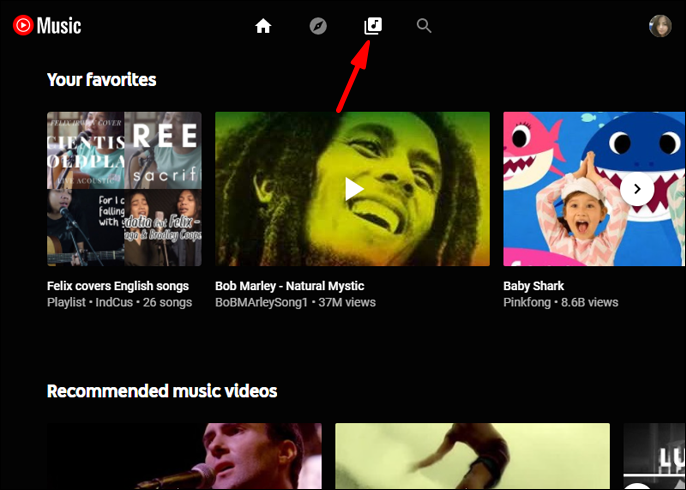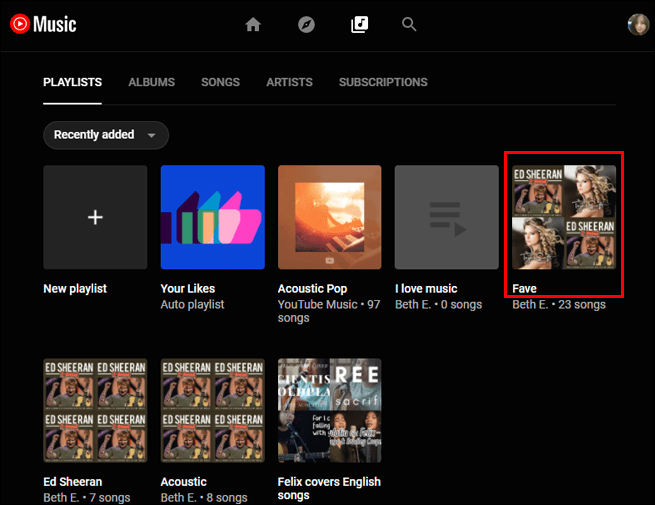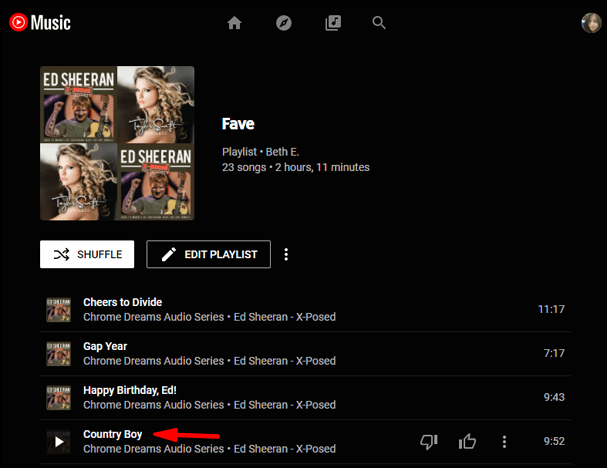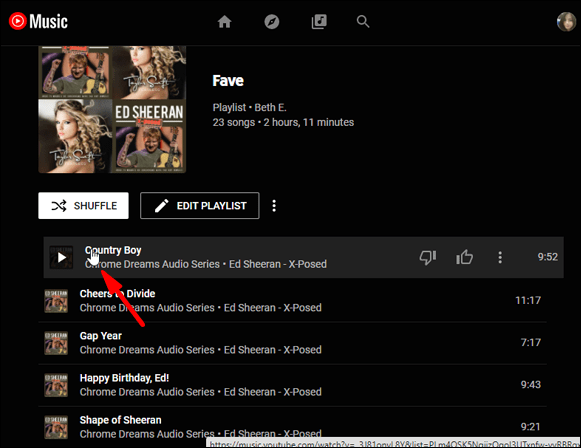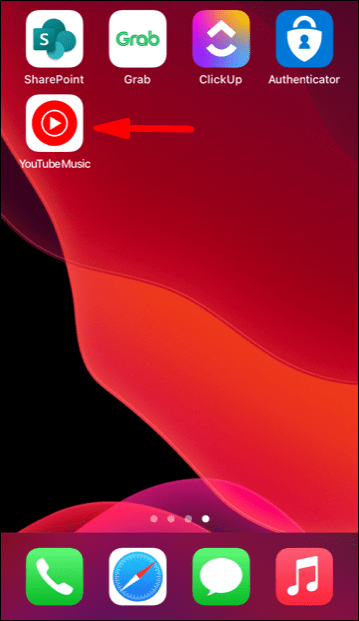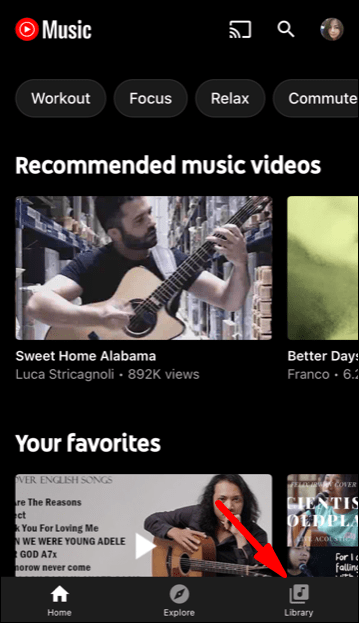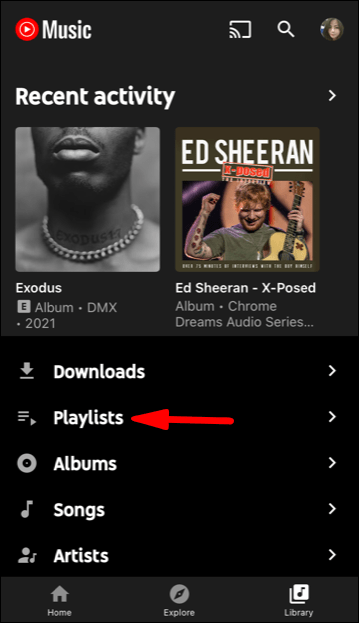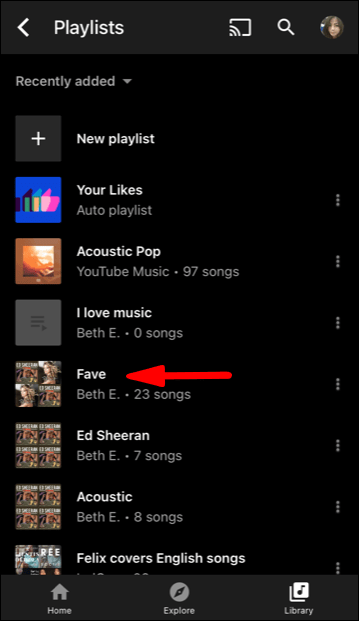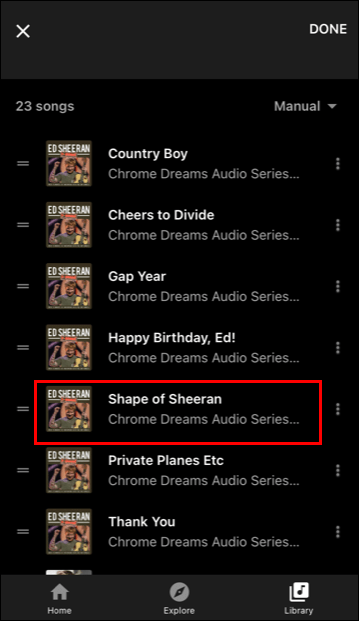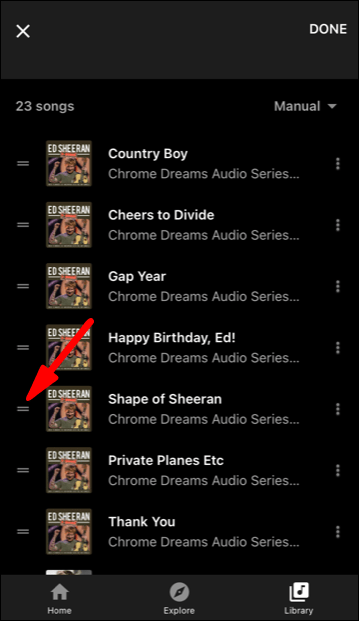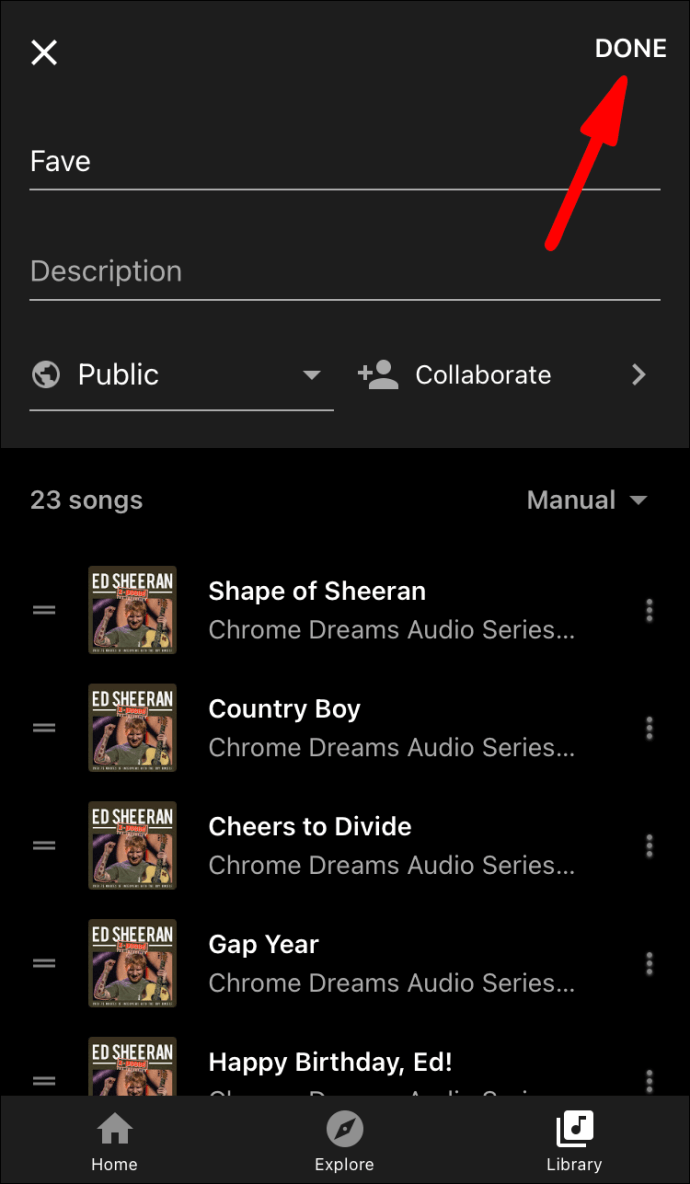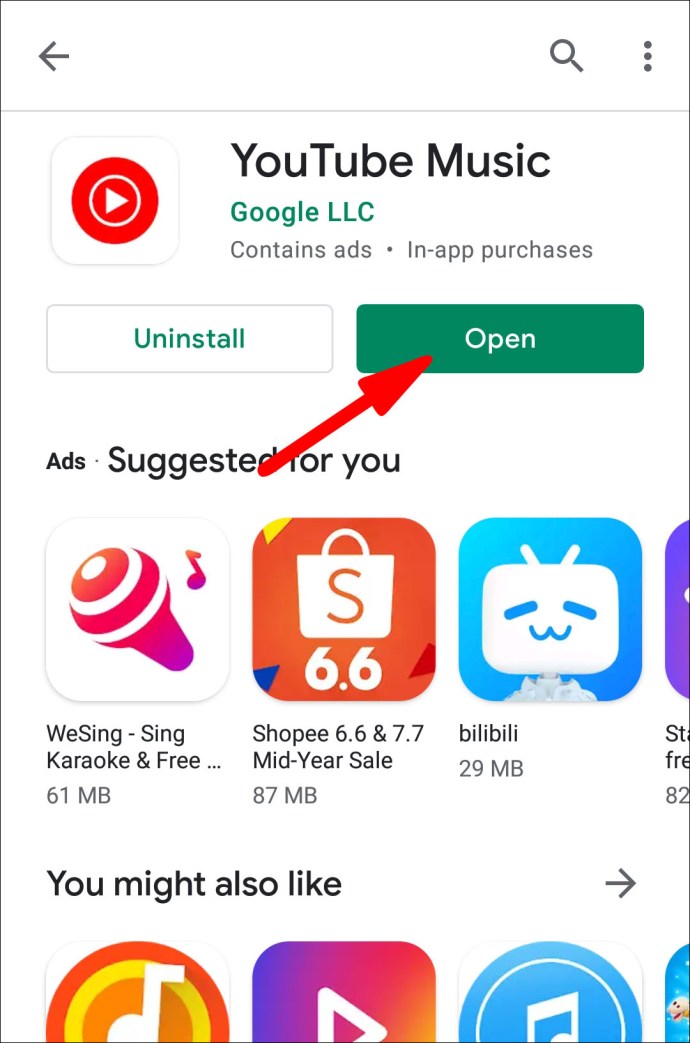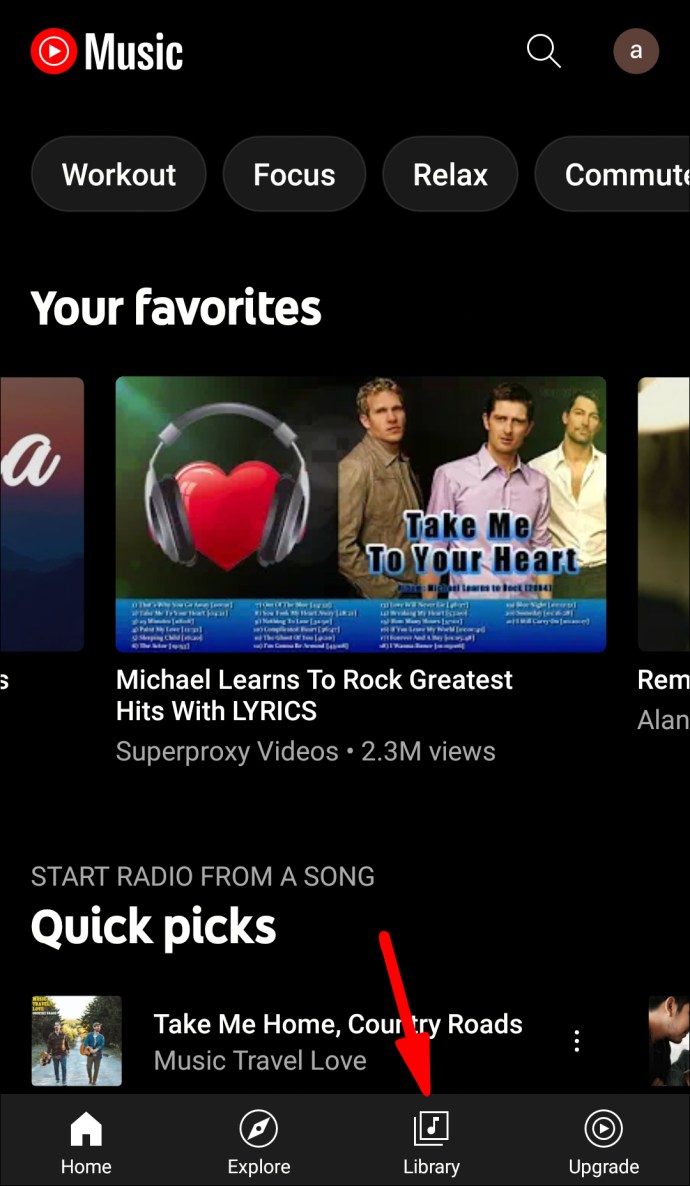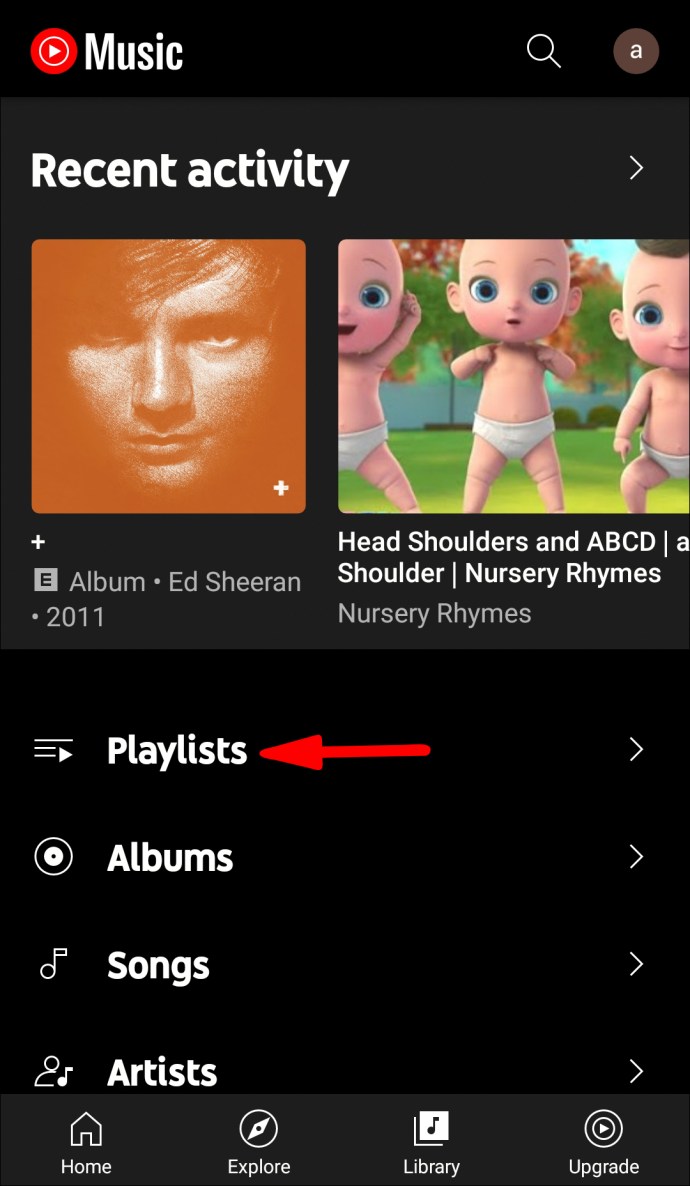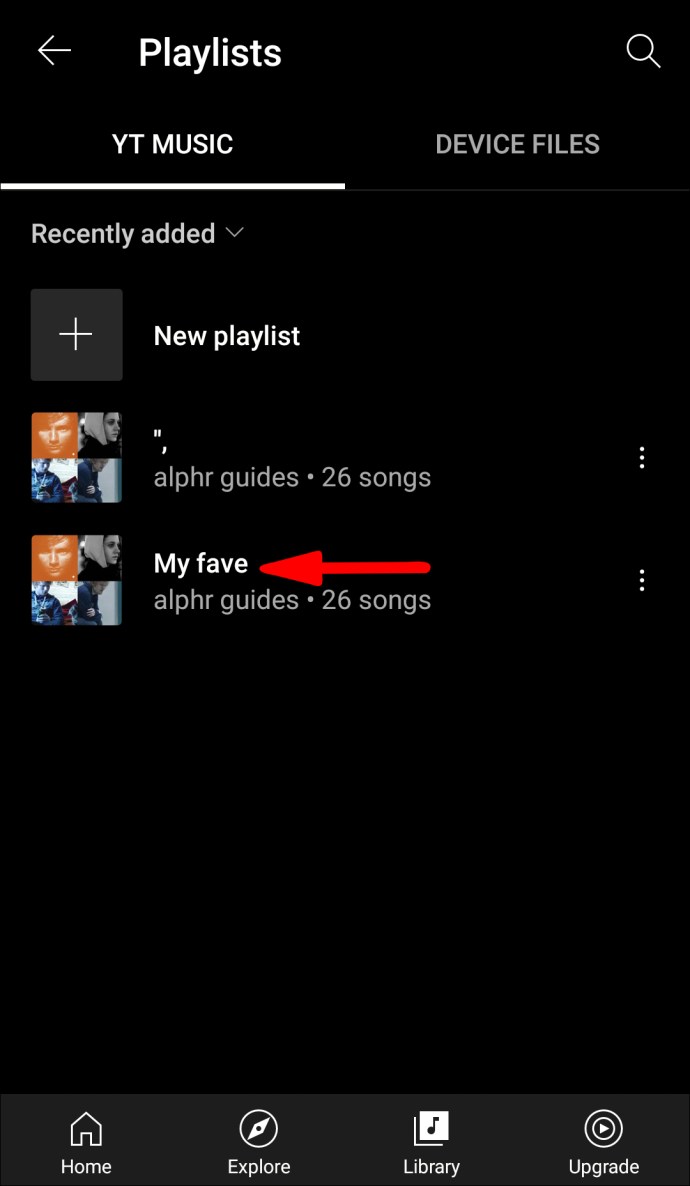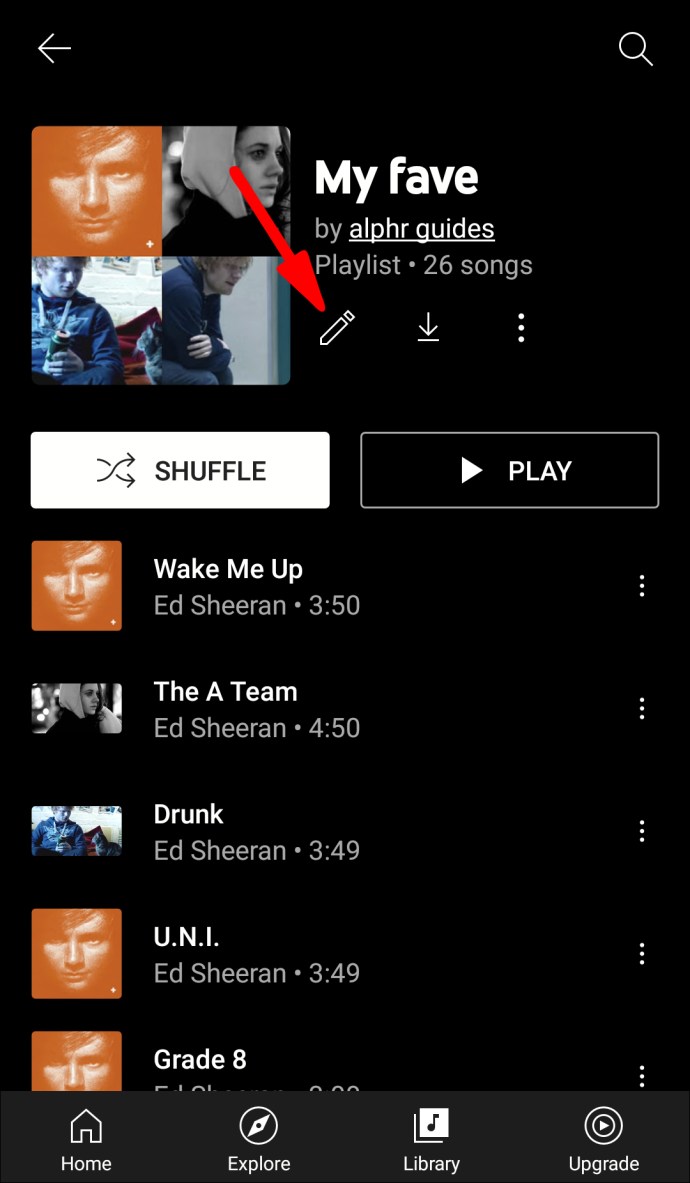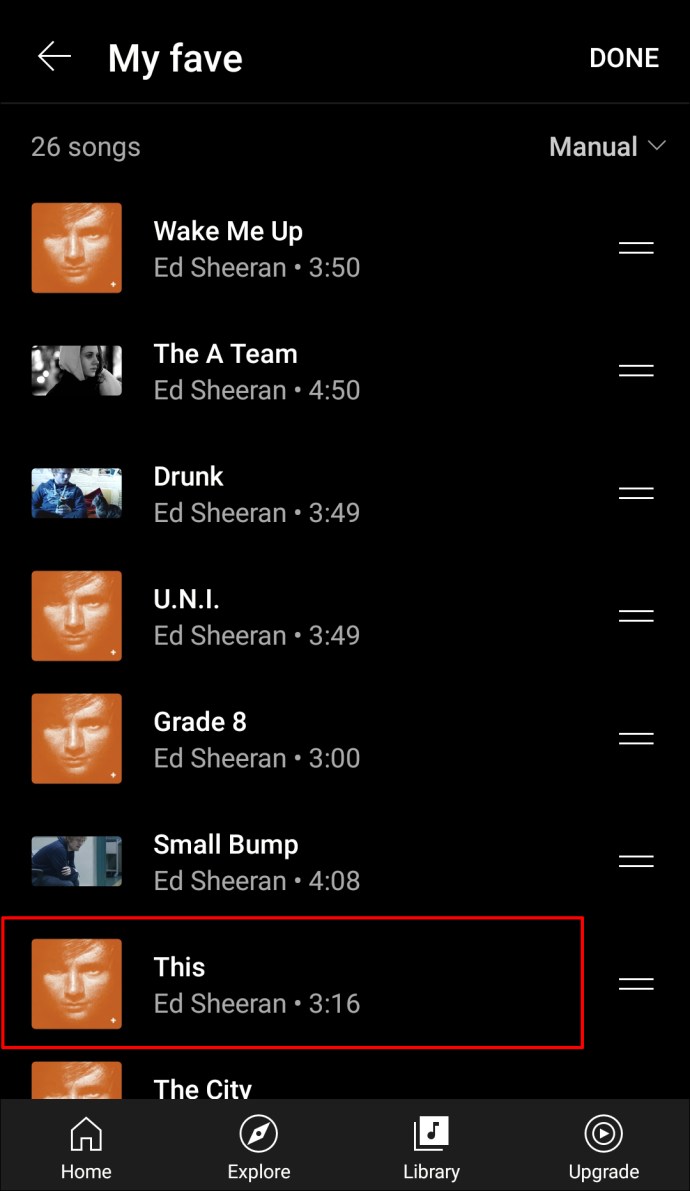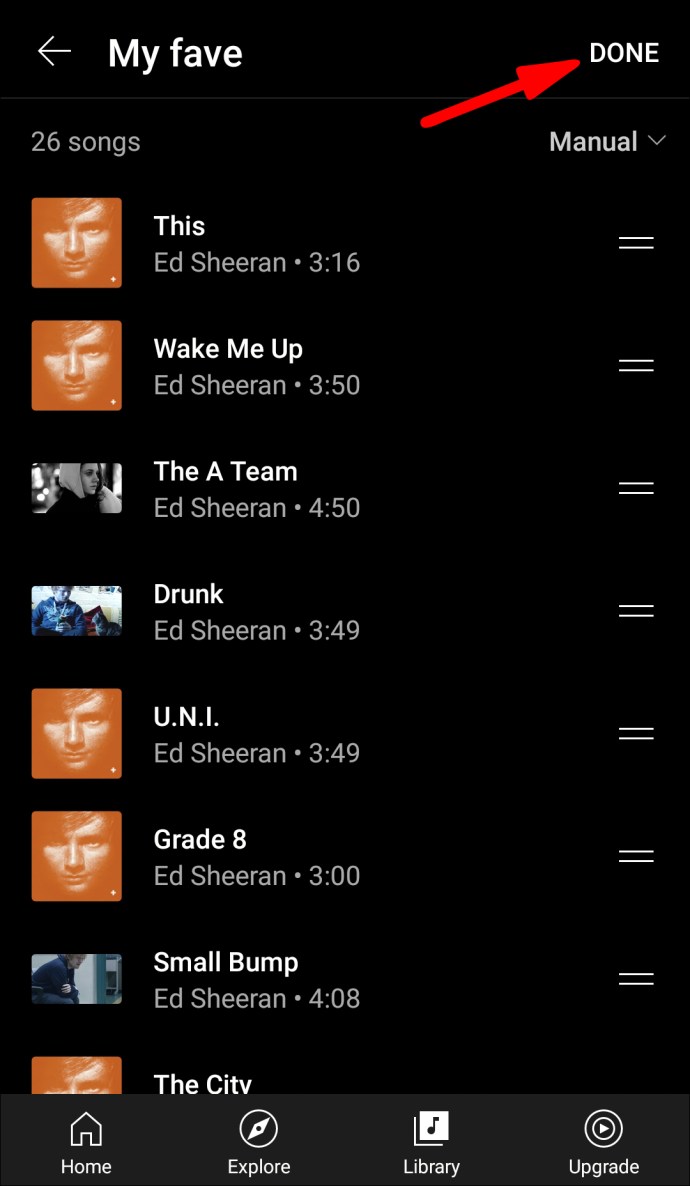Als Teil des anpassbaren Musikerlebnisses von YouTube Music haben Sie die Möglichkeit, das Titelbild all Ihrer Playlists zu ändern. Diese Funktion ist zwar verfügbar und kann in wenigen Schritten ausgeführt werden, es ist jedoch immer noch nicht möglich, Albumcover zu bestehenden Alben auf YouTube Music hinzuzufügen. Es gibt jedoch verschiedene andere Möglichkeiten, Ihre YouTube Music-Bibliothek anzupassen.
In dieser Anleitung zeigen wir dir die verschiedenen Möglichkeiten, wie du deine Playlist-Cover auf YouTube Music auf verschiedenen Geräten anpassen kannst.
Können Sie YouTube Music Albumcover hinzufügen?
Wenn Sie nur Musik auf YouTube hören möchten, ohne dass zufällige Videos in Ihren Empfehlungen auftauchen, dann ist YouTube Music genau das Richtige für Sie. YouTube Music ist eine separate App, die zum Streamen von Musik verwendet wird und in den letzten Jahren sehr beliebt war.
YouTube Music erstellt nicht nur automatische Wiedergabelisten basierend auf Ihrem Suchverlauf und Ihren Einstellungen, sondern Sie können auch Ihre eigenen benutzerdefinierten Wiedergabelisten erstellen. Mit YouTube Music kannst du unter anderem dein Musikerlebnis anpassen, indem du Songs zu deinen Playlists hinzufügst und löschst, den Namen deiner Playlists änderst und deine Musik sortierst.
Es ist auch möglich, deine Playlist-Cover auf YouTube Music zu ändern, indem du ein anderes Song-Cover aus der Playlist auswählst. Auf der anderen Seite ist die Option, Albumcover zu hochgeladener Musik hinzuzufügen, derzeit keine Option auf YouTube Music.
Du kannst YouTube Music nur Albumcover hinzufügen, indem du deine eigene Musik hochlädst. Wenn Sie einen bestimmten Song hochladen, können Sie ein beliebiges Albumcover auswählen. Ansonsten gibt es keine Möglichkeit, bereits hochgeladenen Alben ein neues Cover hinzuzufügen.
Wie ändere ich das Cover der YouTube Music-Wiedergabeliste?
Bevor Sie Ihr Playlist-Cover bei YouTube Music ändern, sollten Sie einige Dinge beachten.
Wenn Sie eine Playlist auf YouTube Music erstellen, verwendet die App automatisch den ersten Song, den Sie der Playlist hinzugefügt haben, als Cover. Im Gegensatz zu Spotify, bei dem ein Playlist-Cover aus vier Bildern besteht, die aus den ersten vier Songs Ihrer Playlist stammen, verwendet YouTube Music nur ein Bild für das Cover.
Sie sollten auch bedenken, dass Sie nur ein Song-Cover aus genau dieser Playlist verwenden können. Derzeit ist es nicht möglich, ein benutzerdefiniertes Bild als Playlist-Cover hochzuladen. Schließlich können Sie Ihr Playlist-Cover auf YouTube Music nur ändern, indem Sie die Reihenfolge Ihrer Songs manuell neu organisieren. In Zukunft könnte es mehr Optionen geben, aber im Moment ist dies der einzige Weg.
Das Gute daran ist, dass Sie das Cover Ihrer YouTube Music-Wiedergabeliste sowohl in der Telefon-App als auch in der Webversion ändern können. Wir zeigen Ihnen, wie Sie dies auf verschiedenen Geräten tun.
Linux
Wir beginnen mit der Webversion von YouTube Music. Führen Sie die folgenden Schritte aus, um ein Playlist-Cover auf YouTube Music unter Linux zu ändern:
- Rufen Sie in Ihrem Browser YouTube Music auf.
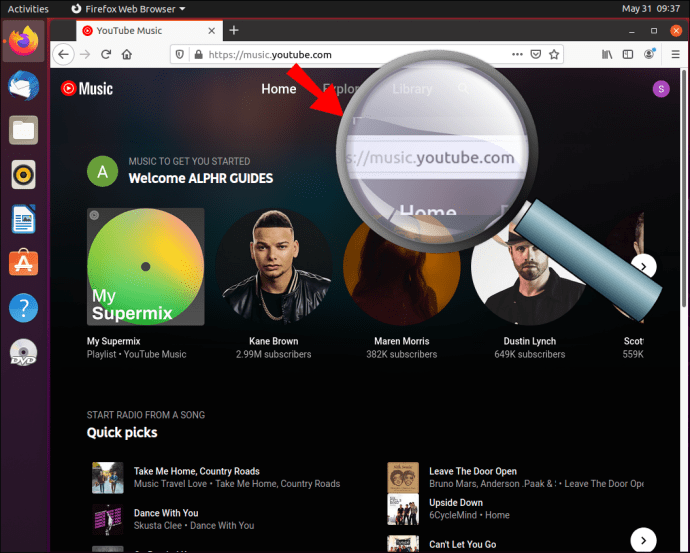
- Wählen Sie im oberen Banner den Abschnitt "Bibliothek".
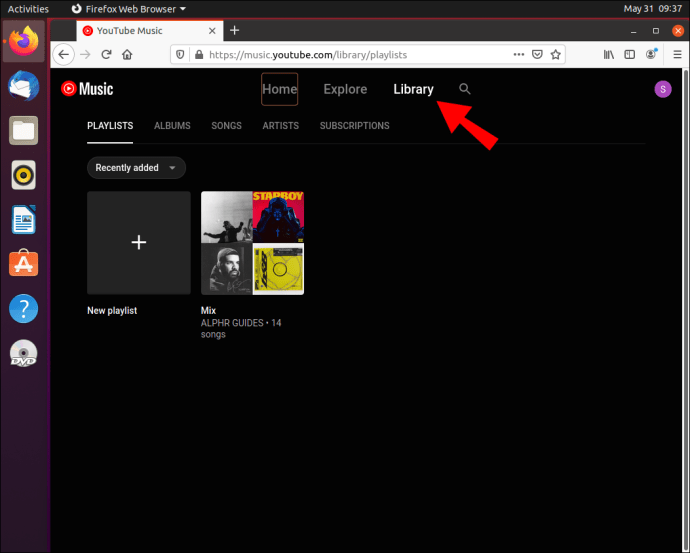
- Klicken Sie auf die Wiedergabeliste, die Sie bearbeiten möchten.
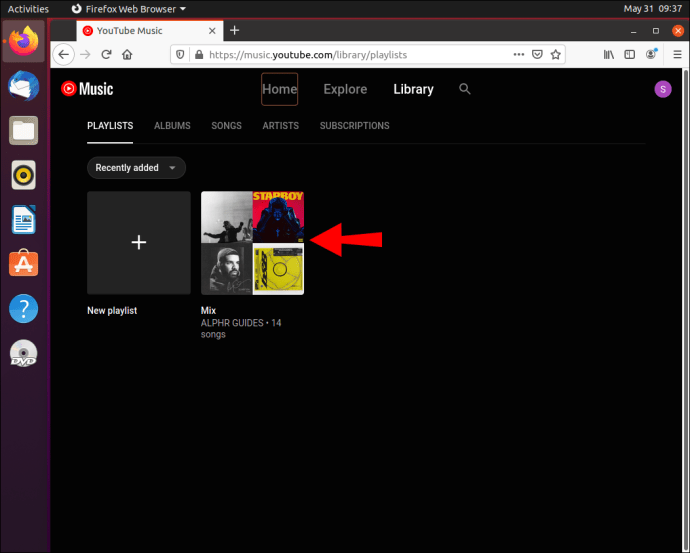
- Suchen Sie den Song, den Sie für das Playlist-Cover verwenden möchten.
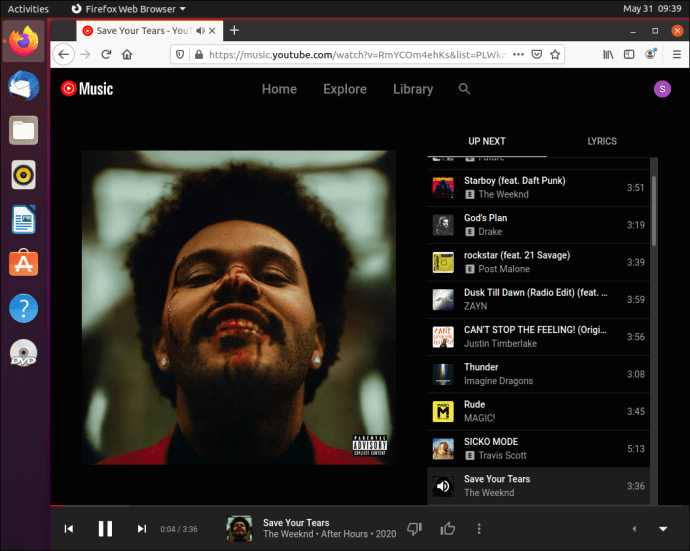
- Klicken Sie auf das Lied und ziehen Sie es zum oberen Rand des Bildschirms.
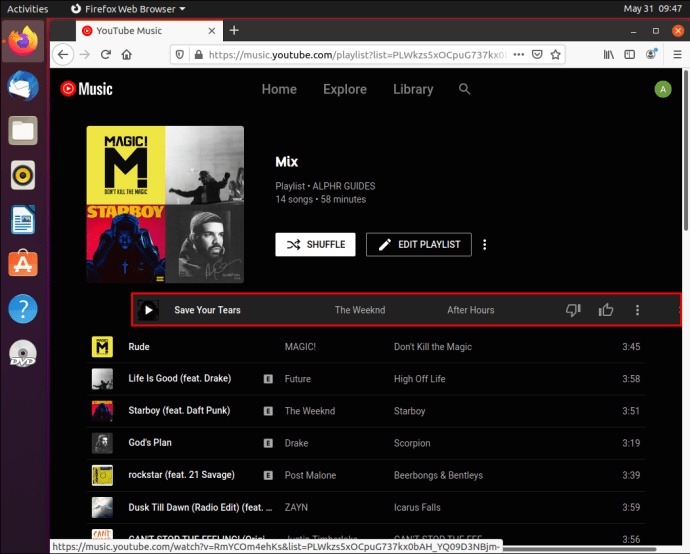
- Aktualisieren Sie Ihre Seite.
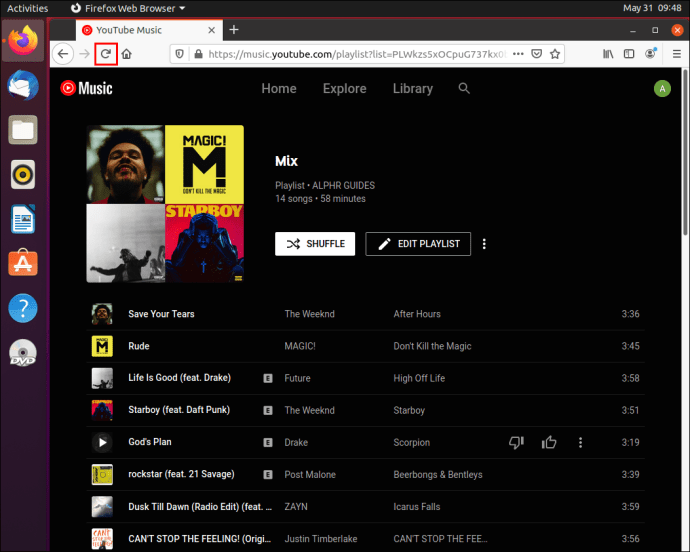
Das ist es! Das Ändern eines Playlist-Covers in der Webversion von YouTube Music ist noch einfacher als in der mobilen App, einfach weil Sie auf einem größeren Bildschirm arbeiten.
Mac
Folgen Sie dieser Anleitung, um eine Playlist zu ändern, die auf YouTube Music auf Ihrem Mac covert:
- Öffnen Sie YouTube Music in Ihrem Browser.
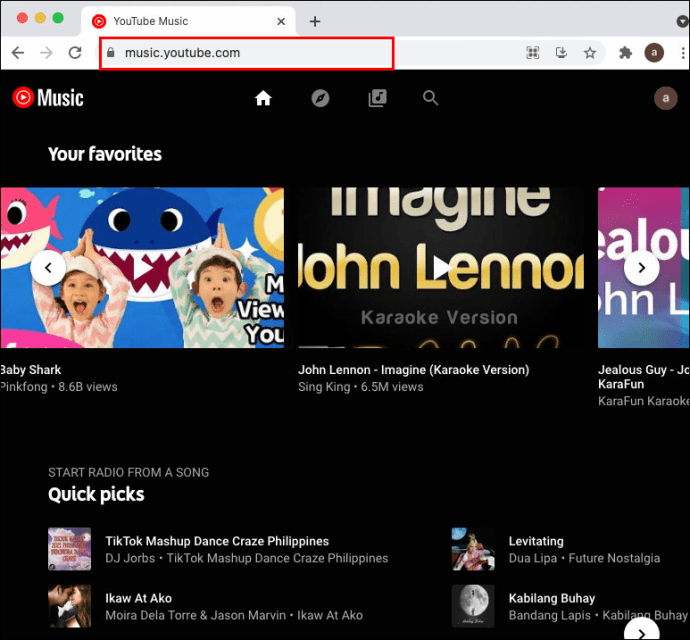
- Navigieren Sie oben auf Ihrem Bildschirm zu „Bibliothek“.
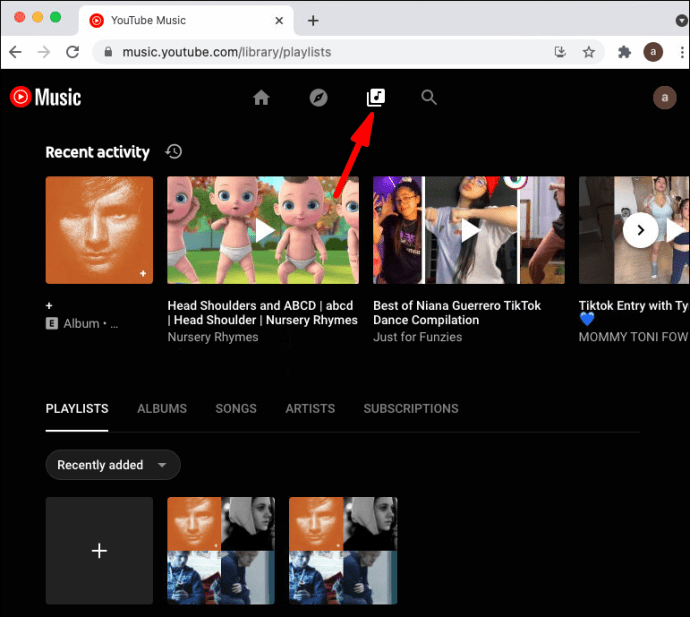
- Suchen Sie die Playlist, die Sie bearbeiten möchten, und klicken Sie darauf.
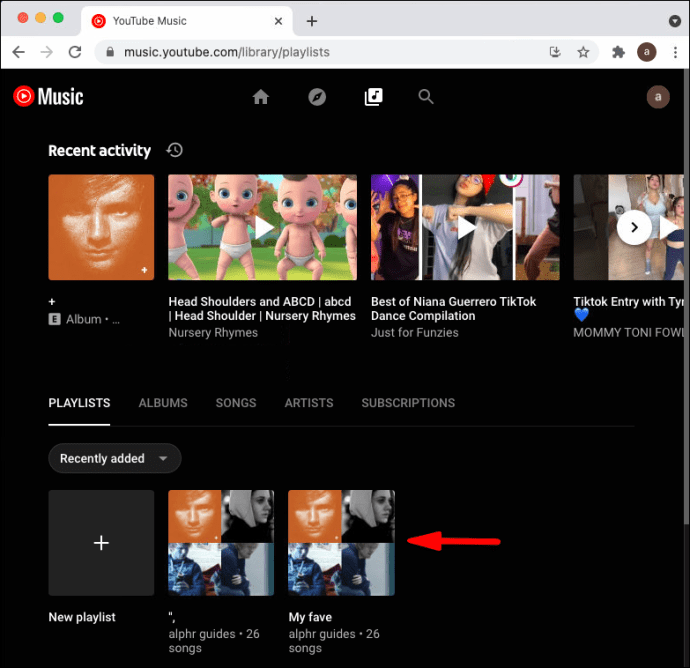
- Suchen Sie den Song in der Playlist für das Cover.
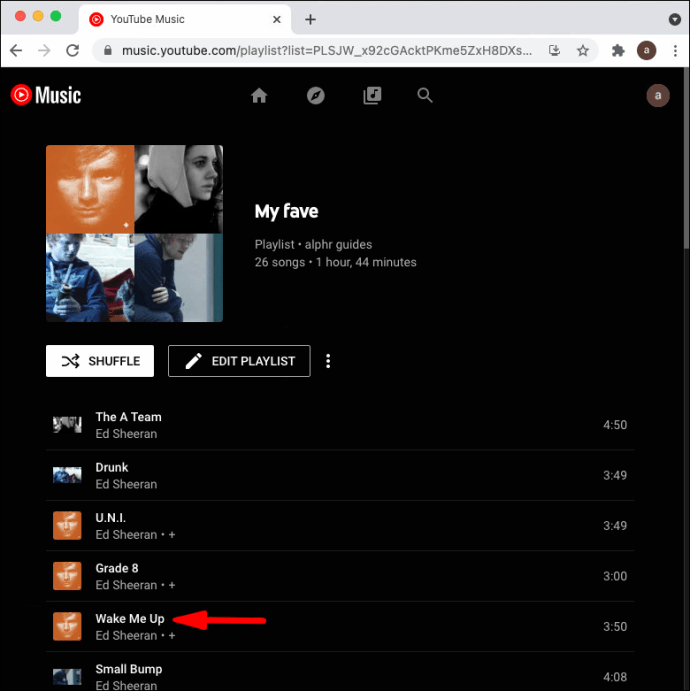
- Klicken Sie auf das Lied und ziehen Sie es, bis es das erste Lied in der Wiedergabeliste ist.
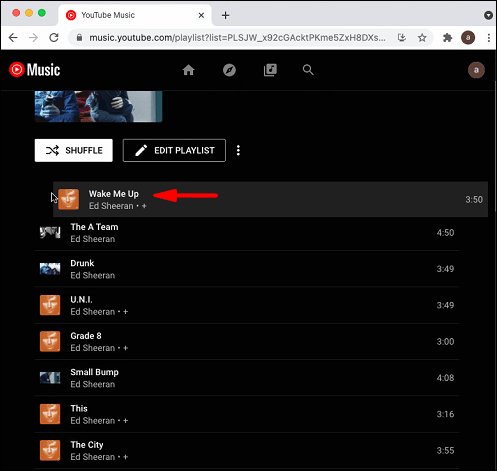
- Lade die Seite neu.
Du hast das Cover deiner YouTube Music-Playlist erfolgreich geändert. Jetzt können Sie mit Ihrem neuen Playlist-Cover wieder Musik hören.
Windows 10
Wenn Sie das Cover einer YouTube Music-Wiedergabeliste unter Windows 10 ändern möchten, führen Sie die folgenden Schritte aus:
- Gehe zu YouTube-Musik.
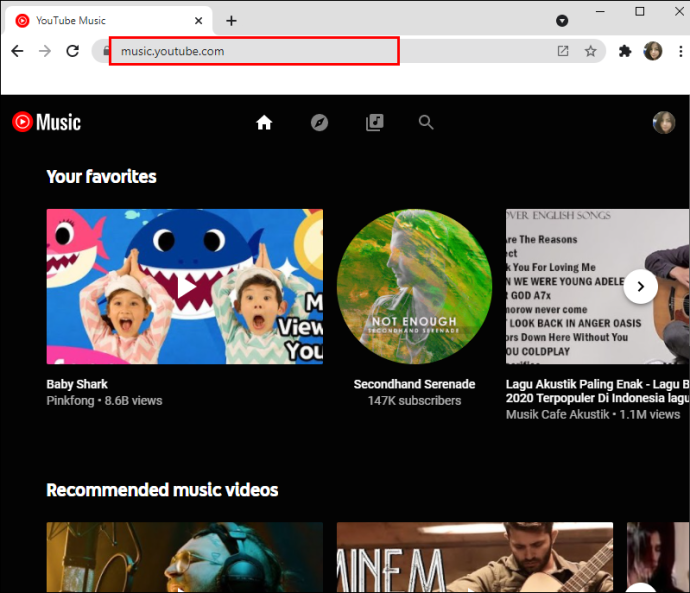
- Gehen Sie zu "Bibliothek" auf dem oberen Banner.
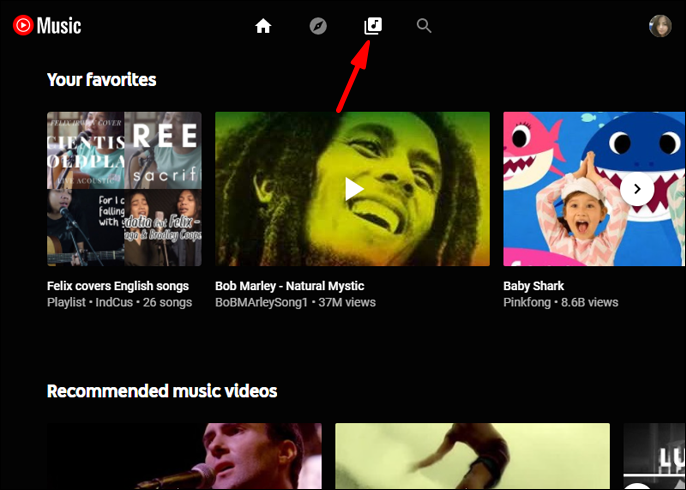
- Suchen Sie das Album, das Sie bearbeiten möchten, und klicken Sie darauf.
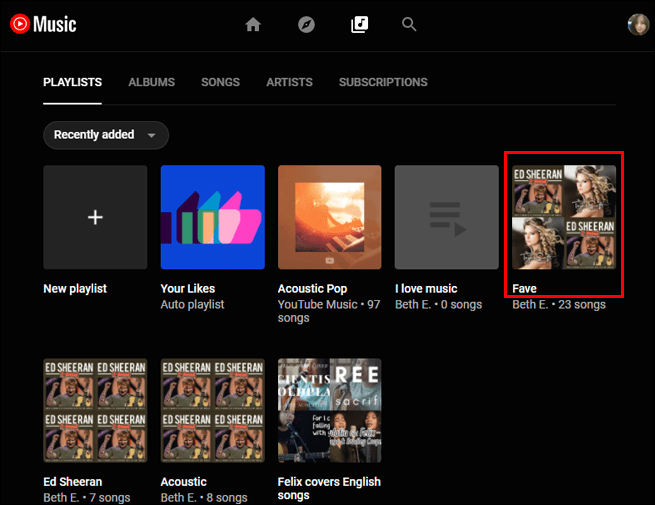
- Suchen Sie den Song, den Sie für das Playlist-Cover verwenden möchten.
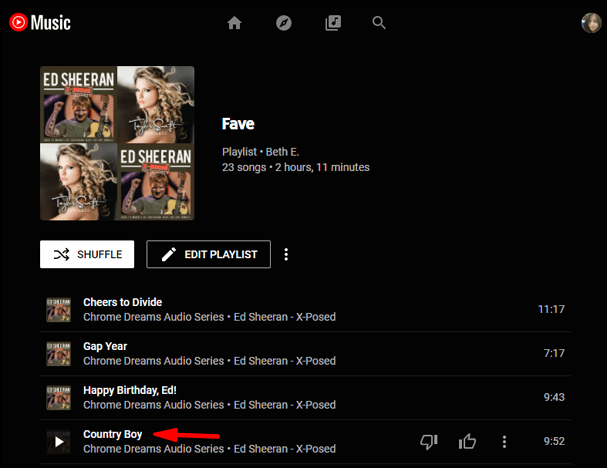
- Klicken Sie auf das Lied und ziehen Sie es an den Anfang der Wiedergabeliste.
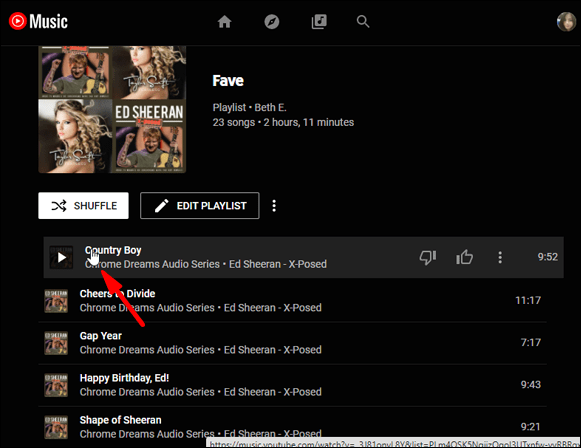
- Lassen Sie los und aktualisieren Sie die Seite.
Diese Methode zum Ändern der Playlist-Cover funktioniert zwar gut, kann jedoch mühsam sein, wenn Ihre Playlists Hunderte von Songs enthalten. In diesem Fall müssten Sie nach dem Song suchen und ihn ganz an den Anfang Ihrer Playlist ziehen, was einige Zeit dauern kann.
Da dieser Vorgang in der Webversion viel weniger Zeit in Anspruch nimmt, empfehlen wir, dafür Ihren Computer anstelle Ihrer mobilen App zu verwenden.
iPhone
Wenn Ihr Computer gerade nicht in Ihrer Nähe ist oder Sie es vorziehen, die mobile App zu verwenden, machen Sie sich keine Sorgen. Das Ändern eines Playlist-Covers in der YouTube Music-Telefon-App erfordert einige zusätzliche Schritte. Der einzige Schritt, der einige Zeit in Anspruch nehmen kann, ist die Neuordnung der Reihenfolge der Songs. So wird es auf einem iPhone gemacht:
- Öffne die YouTube Music App auf deinem iPhone.
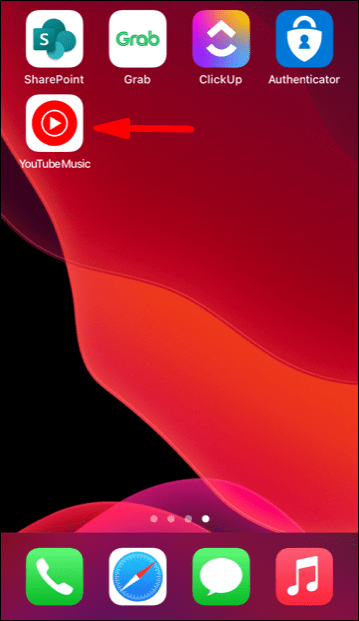
- Tippen Sie auf „Bibliothek“ in der unteren rechten Ecke Ihres Bildschirms.
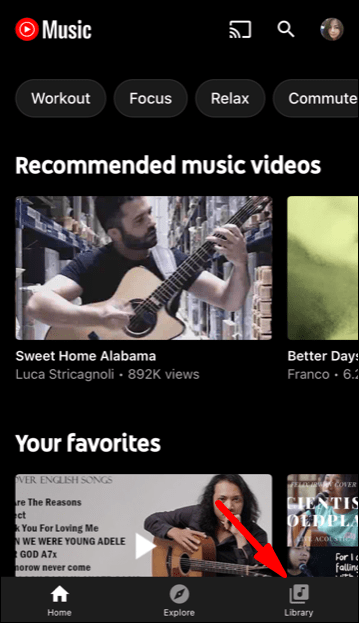
- Navigieren Sie oben auf Ihrem Bildschirm zu „Wiedergabelisten“.
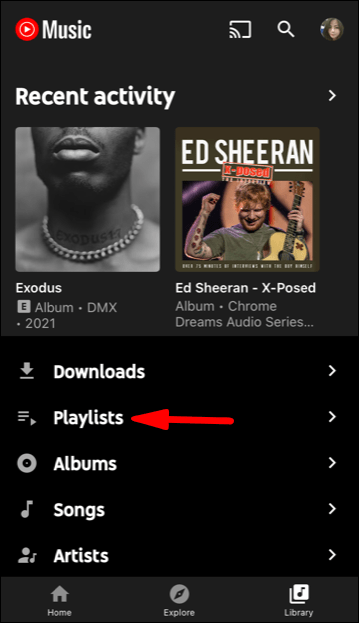
- Wählen Sie die Wiedergabeliste aus, die Sie bearbeiten möchten.
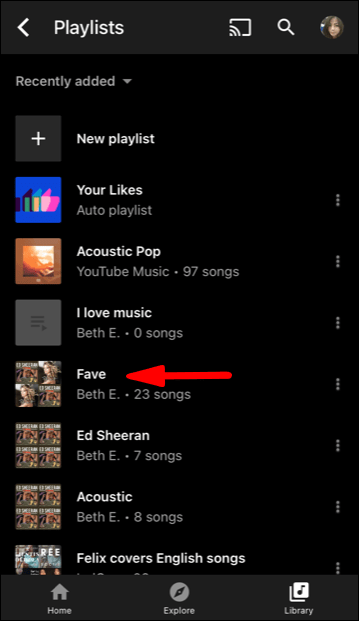
- Gehen Sie zum Stiftsymbol auf der rechten Seite des Playlist-Covers.

- Suchen Sie den Song, den Sie für Ihr Playlist-Cover verwenden möchten.
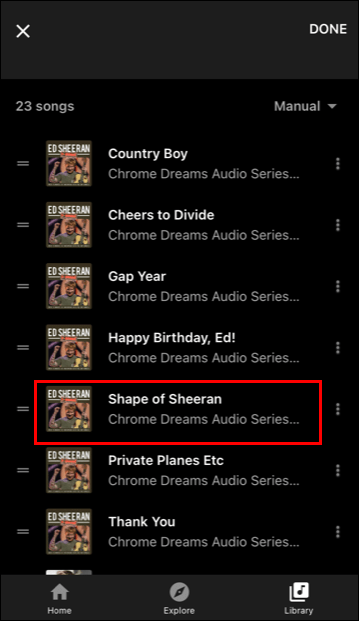
- Tippen Sie auf die zwei Zeilen neben dem Namen des Songs.
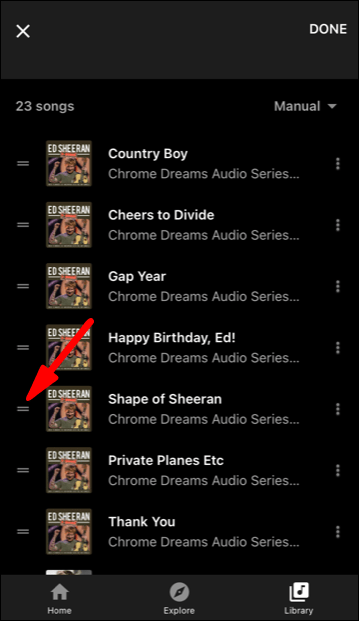
- Drücken Sie auf die beiden Linien und ziehen Sie den Song an den Anfang der Playlist.
- Gehen Sie zu „Fertig“ in der oberen rechten Ecke Ihres Bildschirms.
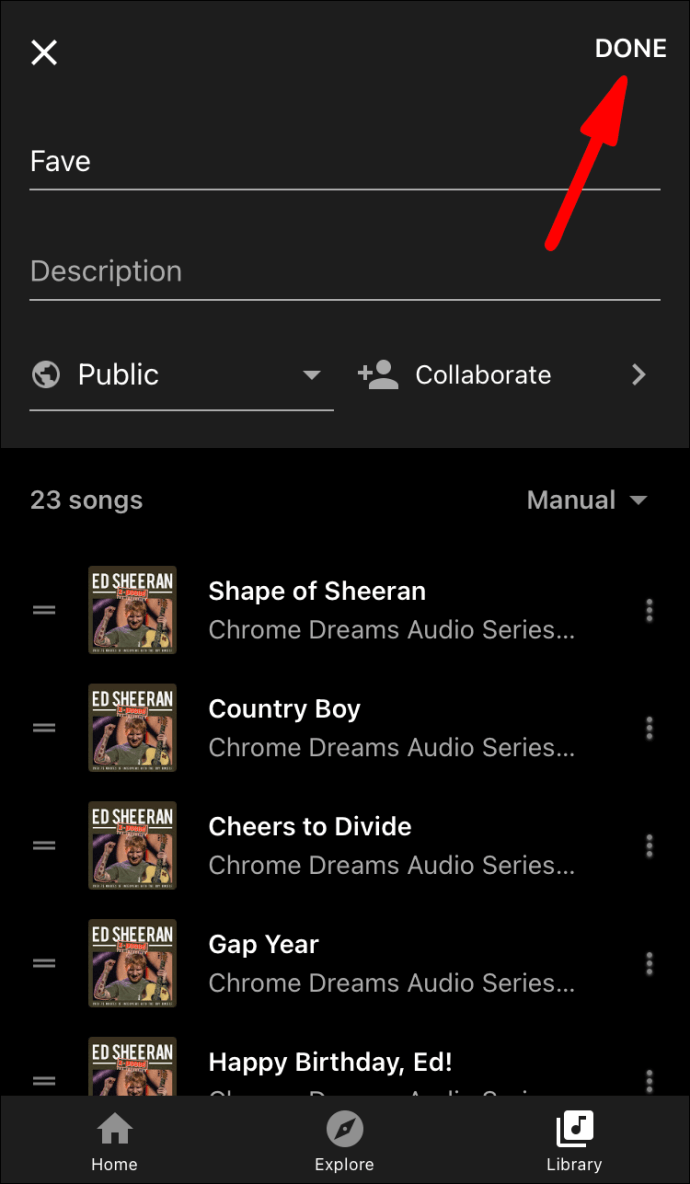
Aktualisieren Sie die Seite auf Ihrem iPhone. YouTube Music ändert das Playlist-Cover automatisch in das erste Song-Cover in der Liste.
Android
Wenn Sie ein Playlist-Cover bei YouTube Music auf Ihrem Android ändern möchten, führen Sie die folgenden Schritte aus:
- Starten Sie YouTube Music auf Ihrem Android.
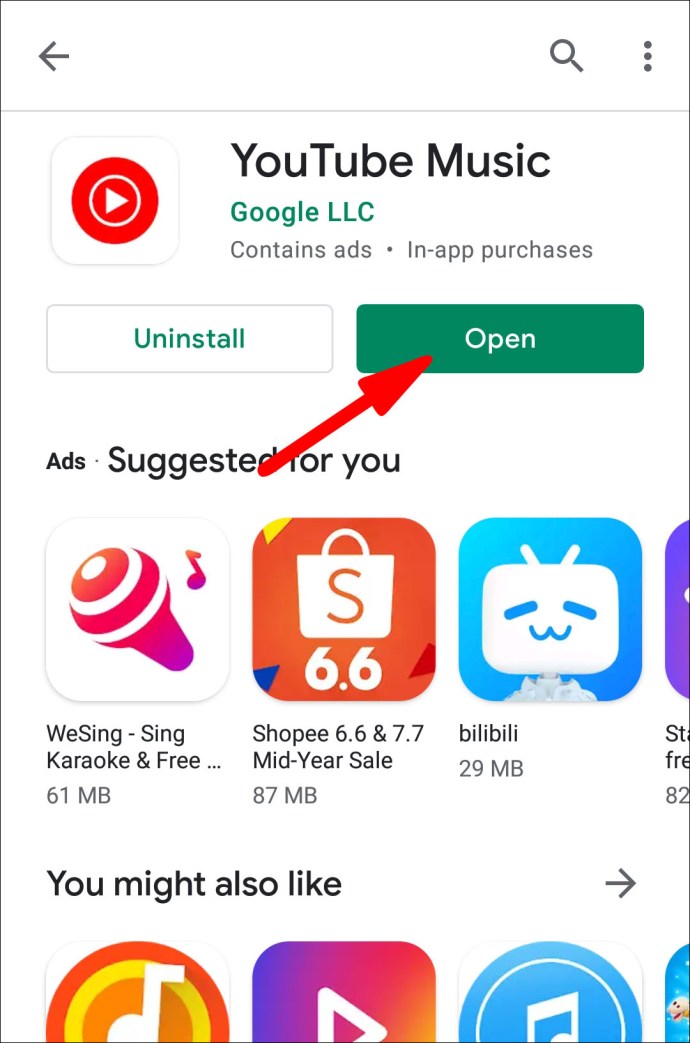
- Gehen Sie zum Abschnitt "Bibliothek" in der unteren rechten Ecke der App.
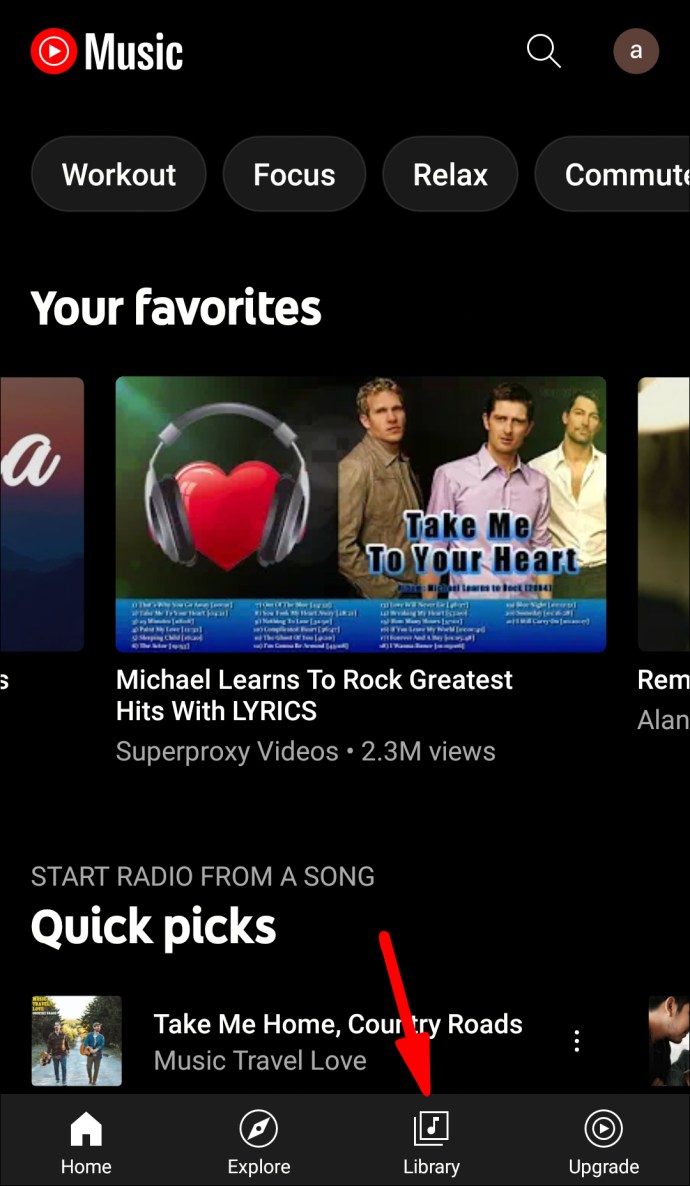
- Gehen Sie zur Option "Playlist" oben auf Ihrem Bildschirm.
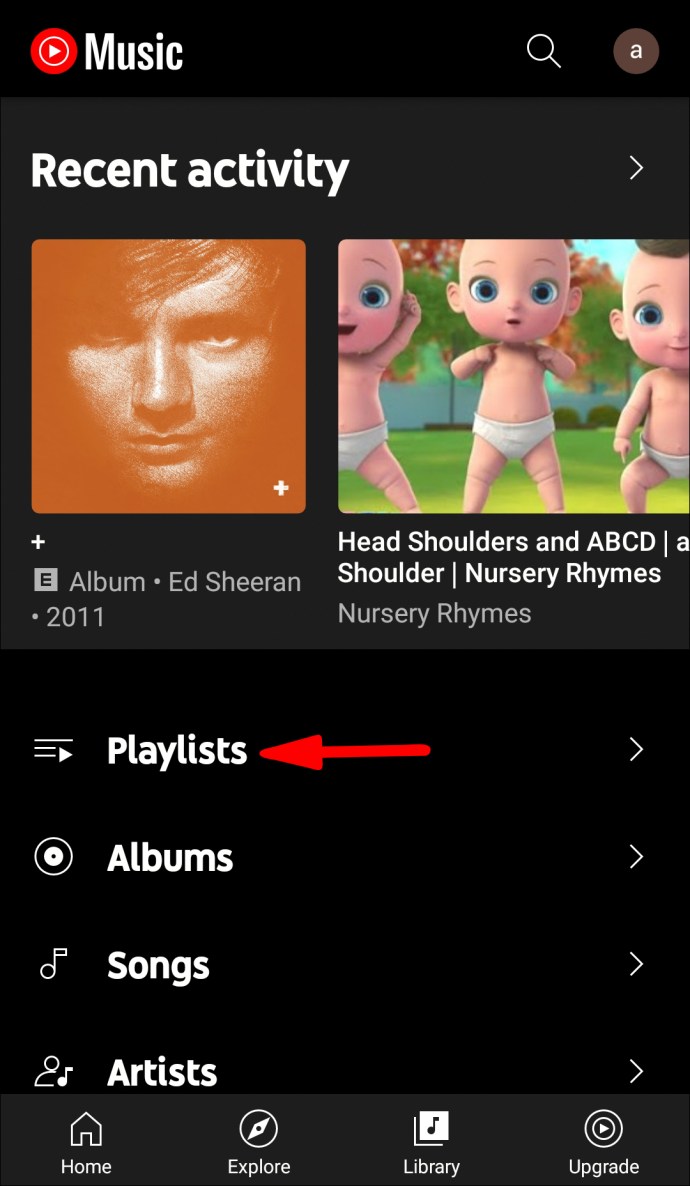
- Suchen Sie die Playlist, für die Sie ein neues Cover auswählen möchten.
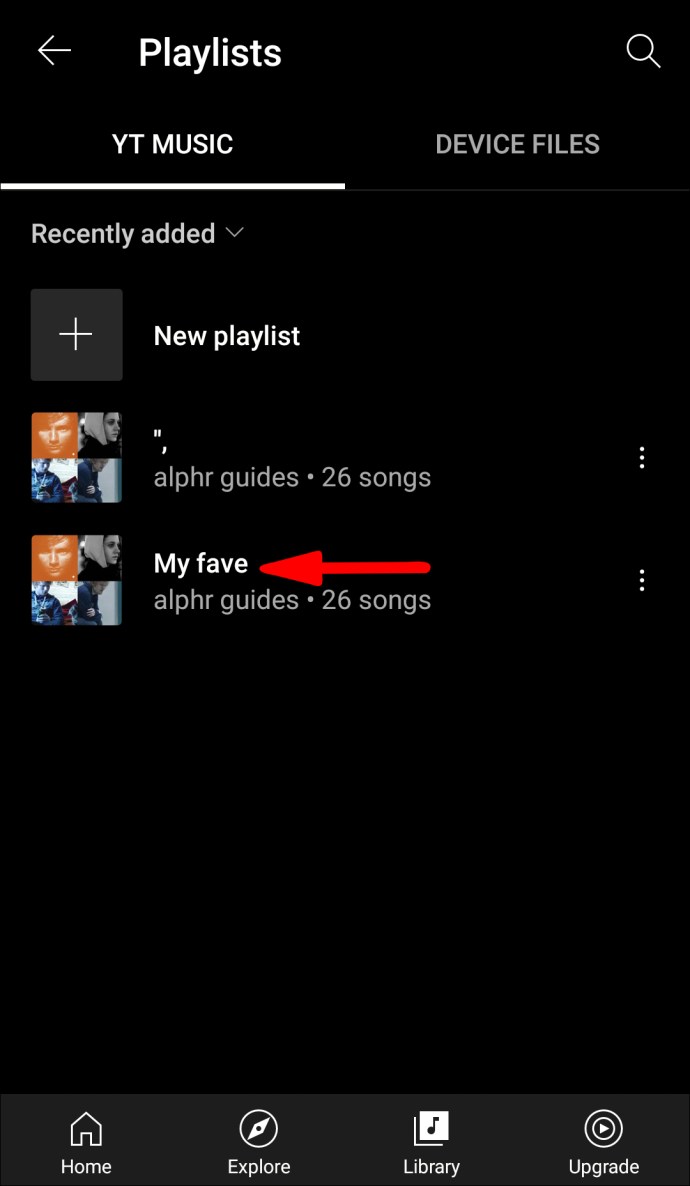
- Tippen Sie auf das Stiftsymbol, das sich neben dem aktuellen Playlist-Cover befindet.
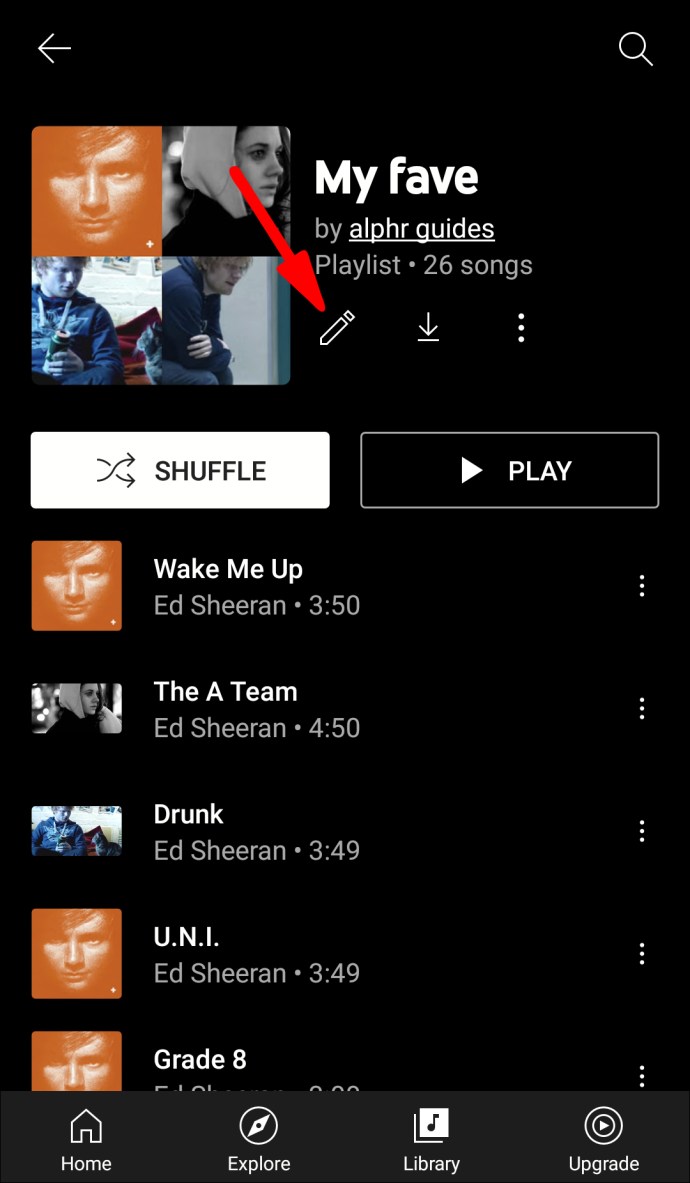
- Gehen Sie Ihre Playlist durch, bis Sie den Song mit dem richtigen Cover gefunden haben.
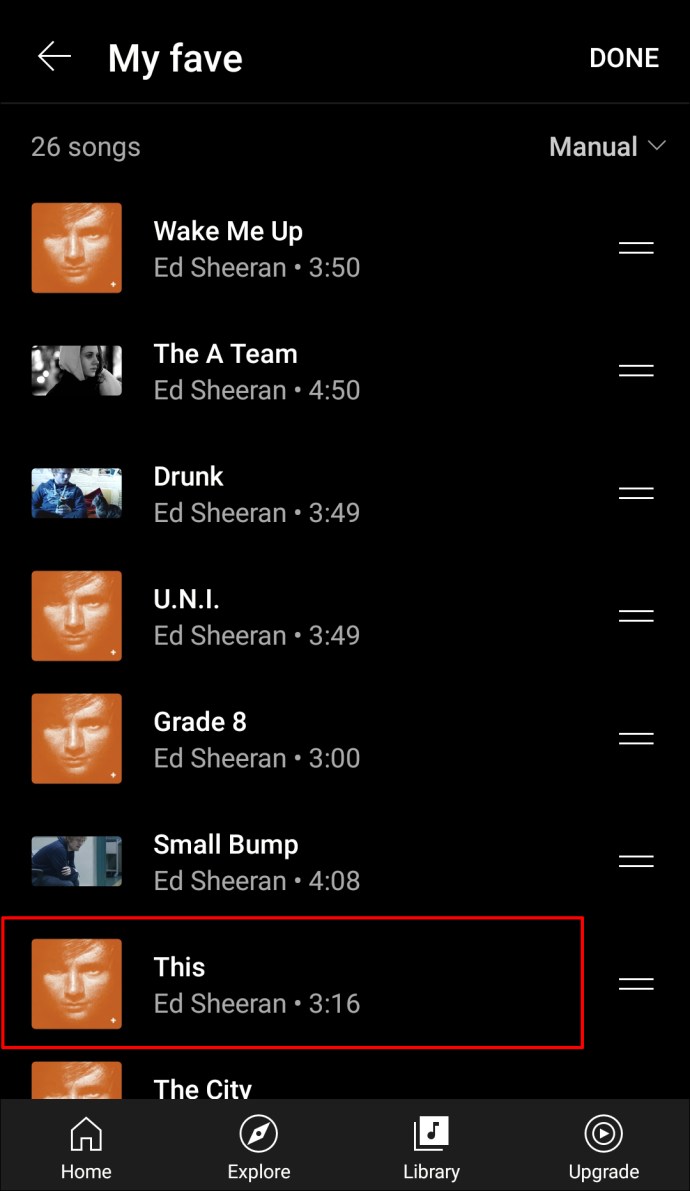
- Tippen Sie auf die beiden Zeilen auf der rechten Seite des Songs.

- Ziehen Sie den Song an den Anfang der Playlist.
- Tippen Sie auf „Fertig“.
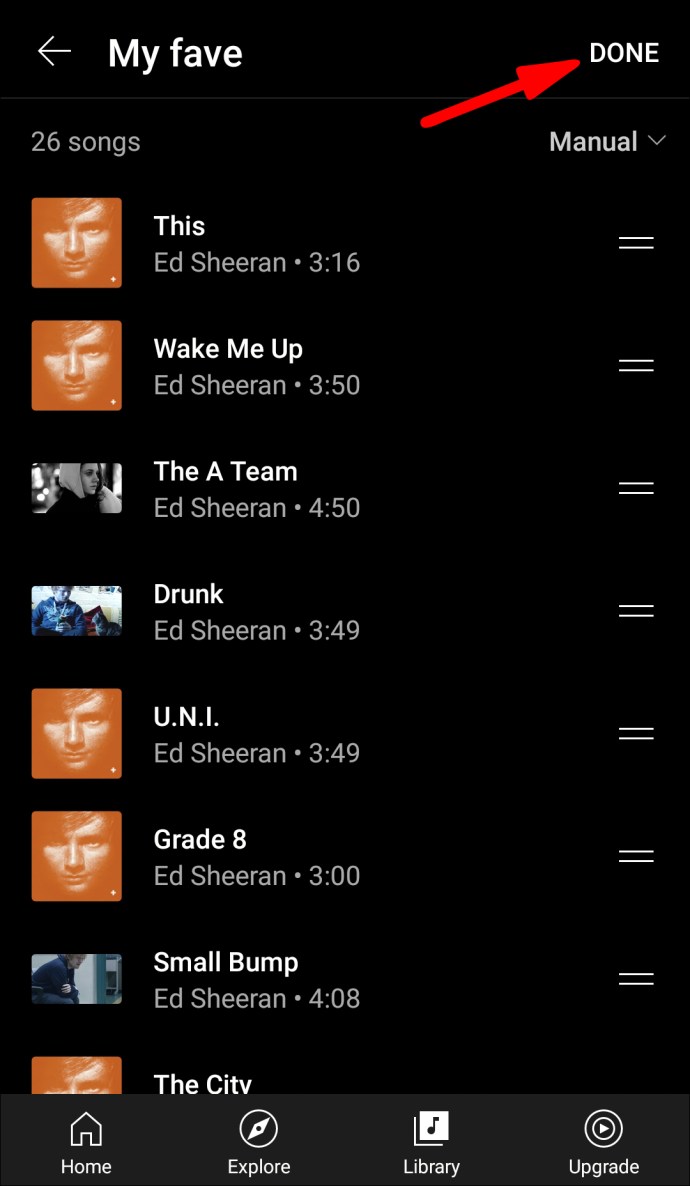
Das ist alles dazu. Sie können ein beliebiges Song-Cover aus dieser Playlist auswählen. Dein neues Playlist-Cover wird sofort aktualisiert.
Zusätzliche FAQs
Warum zeigt YouTube Music keine Albumcover an?
In bestimmten Fällen zeigt YouTube Music das Albumcover auf deinem Gerät nicht an, insbesondere nicht in der mobilen App. Versuchen Sie, Ihre Seite ein paar Mal zu aktualisieren. Wenn dies nicht funktioniert, müssen Sie möglicherweise auf die neueste Version der App aktualisieren. Das Aktualisieren von YouTube-Musik reicht normalerweise aus.
Es kann auch vorkommen, dass das Albumcover, das Sie für Ihre Playlist auswählen möchten, aus irgendeinem Grund nicht verfügbar ist. Versuchen Sie in diesem Fall, ein anderes Albumcover für Ihre Playlist auszuwählen.
Warum kann ich YouTube Music kein Albumcover hinzufügen?
Leider ist es derzeit nicht möglich, Albumcover zu YouTube Music-Playlists hinzuzufügen. YouTube Music bietet Ihnen nicht die Möglichkeit, Albumcover für Alben hochzuladen, die bereits auf YouTube Music hochgeladen wurden.
Auf der anderen Seite, wenn Sie Ihre eigene Musik auf YouTube Music hochladen, haben Sie die Möglichkeit, das gewünschte Albumcover auszuwählen. Falls Sie das Albumcover eines Albums ändern möchten, das eine andere Person hochgeladen hat, denken Sie daran, dass diese Option ebenfalls nicht verfügbar ist. Sie können nur Ihre eigenen Playlists und Alben bearbeiten.
Passen Sie Ihr Musikerlebnis auf YouTube Music an
Jetzt wissen Sie, wie Sie ein Playlist-Cover bei YouTube Music auf verschiedenen Geräten ändern. YouTube Music bietet dir zwar immer noch nicht die Möglichkeit, Albumcover zu einer Playlist oder einem bereits hochgeladenen Album hinzuzufügen, du kannst jedoch ein beliebiges Playlist-Cover aus der Liste der Songs in deinen Playlists auswählen. Sobald Sie die Cover der Playlist geändert und nach Ihren Wünschen organisiert haben, können Sie mit dem Streamen von Musik beginnen.
Hast du schon einmal ein Playlist-Cover bei YouTube Music geändert? Haben Sie eine der in diesem Artikel beschriebenen Methoden verwendet? Lassen Sie es uns im Kommentarbereich unten wissen.